iMyFone ChatsBack es profesional para recuperar mensajes temporales de WhatsApp, y recuperar los chats, fotos y videos, etc. Puede restaurar los mensajes de WhatsApp sin copia de seguridad.
Mensajes temporales WhatsApp: esta función se configura con el propósito de resolver esos inconvenientes que se producen cuando un usuario quiere enviar un mensaje multimedia, pero no se guarda en el dispositivo de la otra persona o bien, facilitarnos la limpieza de la memoria interna.
Este artículo es para aprender a cómo activar mensajes temporales en WhatsApp y desactivarlos en su momento según sea el caso que el usuario lo necesite. Y truco efectivo de cómo recuperar mensajes temporales de WhatsApp después de que se desaparece.

¿Qué son los mensajes temporales en WhatsApp y sus límites?
Los mensajes temporales en WhatsApp conforman un sistema implementado en WhatsApp por Facebook que permite que los mensajes enviados automáticamente desaparezcan después de siete días. Esto significa que los mensajes enviados que se autodestruyen después de una semana.
Cabe señalar que esta opción se puede activar y desactivar en cualquier momento. Los destinatarios de dichos mensajes pueden guardarlos enviándolos a otra persona o simplemente comparándolos con una captura de pantalla.
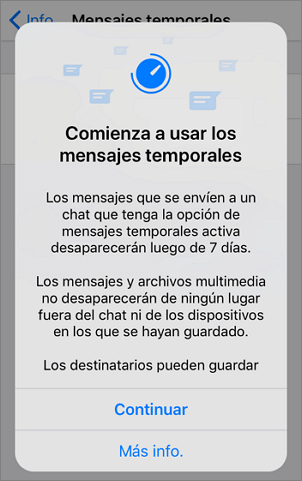
- Tenga en cuenta de que el destinatario podrá reenviar o tomar una captura de pantalla de los mensajes antes de que desaparezcan. Por eso, te recomiendo que solo uses los mensajes temporales com personas de confianza.
- Los archivos multimedia que envíen se guardarán en tu teléfono si la descarga automática está activada, solo desaparecen en el chat.
Cómo activar/desactivar mensajes temporales en WhatsApp
A continuación, puede ver las instrucciones paso a paso para habilitar la función mensajes temporales en WhatsApp:
Paso 1. Abra el chat de WhatsApp y toque el nombre del contacto donde desea activar los mensajes temporales.
Paso 2. Haga click en "Ver Contacto".
Paso 3. Busque y toque la opción que dice "Mensajes temporales". Haga clic en Continuar.
Paso 4. Elija "Activado" para activar la función.
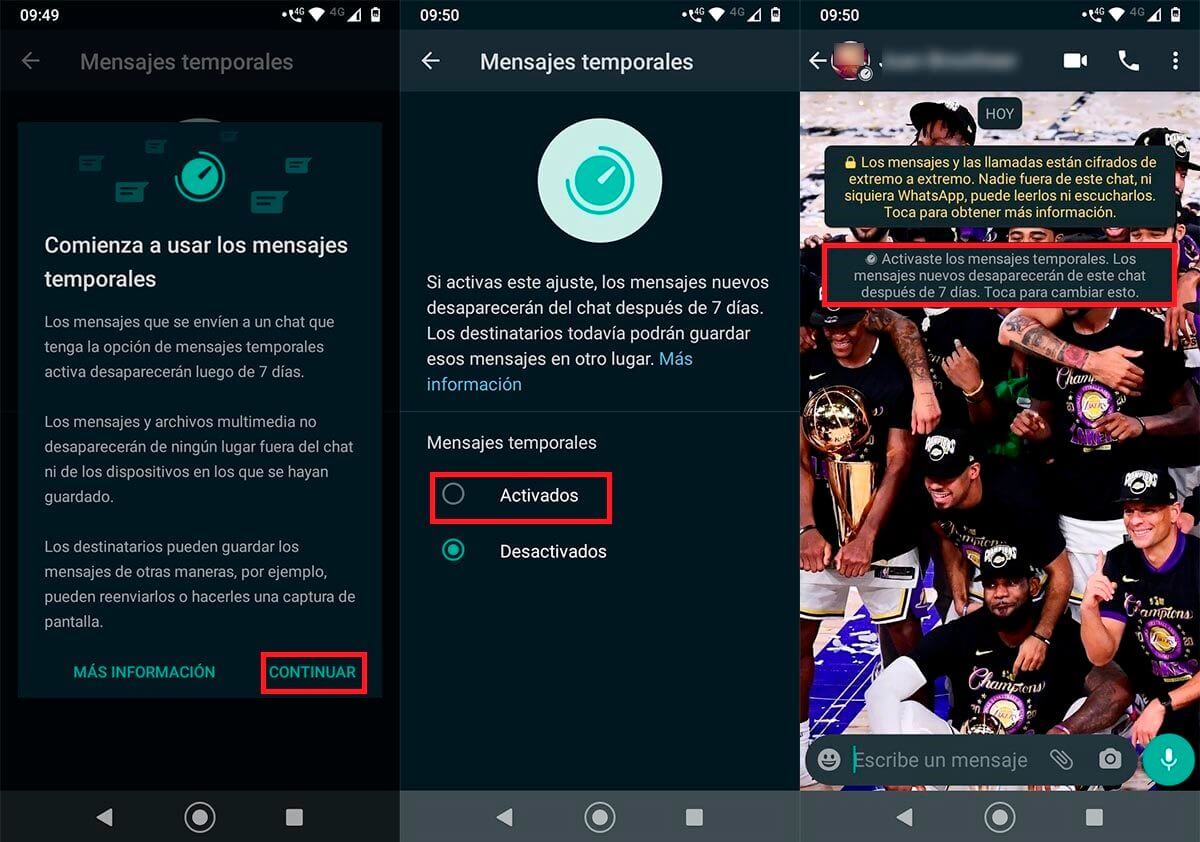
Vale, a partir de ahora los mensajes temporales en WhatsApp están activos. Observe que aparece un icono junto a la foto de perfil del contacto, lo que indica que la función está habilitada para ese chat.
Para desactivar la función, simplemente repita el proceso anterior, pero en lugar de seleccionar "Activado", haga clic en "Desactivado".
Cómo recuperar mensajes temporales de WhatsApp
Los mensajes temporales en WhatsApp desaparecen después de 24 horas, 7 días o 90 días. En general, si cambias dispositivos de inicar sesión de WhatsApp, puedes restaurar mensajes temporales de WhatsApp en otro dispositivo:Instala WhastApp > Verifica tu número > Presiona restaurar.
En caso de que quieres recuperar mensajes temporales de WhatsApp en el mismo dispositivo, debes pedir la ayuda del programa de recuperación de WhatsApp iMyFone ChatsBack for WhatsApp.
ChatsBack for WhatsApp es una herramienta que puede recuperar los mensajes de WhatsApp borrados o desaparecidos en el dispositivo iOS con un sólo clic, además de los mensajes temporales que ya fueron eliminados y no es necesario desinstalar WhatsApp.
Para hacer esto siga los pasos a continuación:
Paso 1. Descargar e iniciar el programa de recuperación de WhatsApp, selecciona la pestaña "Almacenamiento del dispositivo".
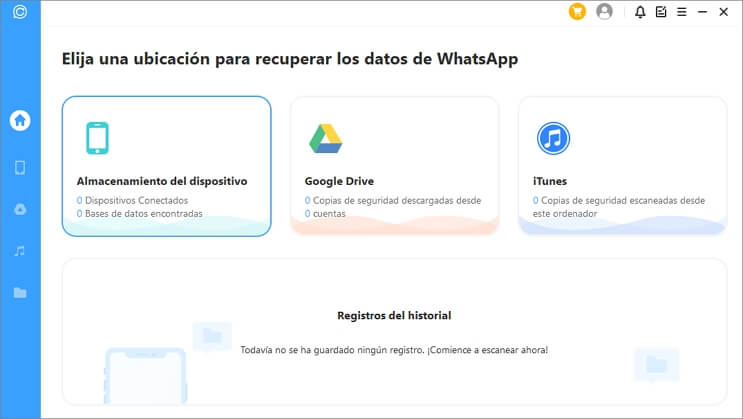
Paso 2. Conecta tu dispositivo a la computadora. Tan pronto como el programa lo detecta con éxito, haz clic en "Iniciar" para continuar.
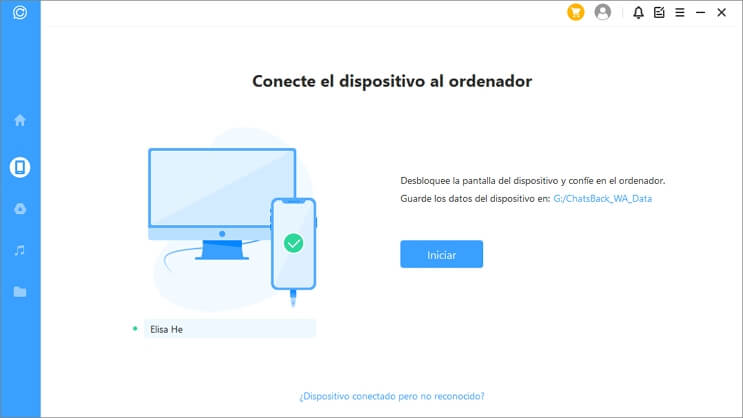
Paso 3. En el caso de iPhone, el programa accede a los datos de tu iPhone después de conectar, y se lo analizará.
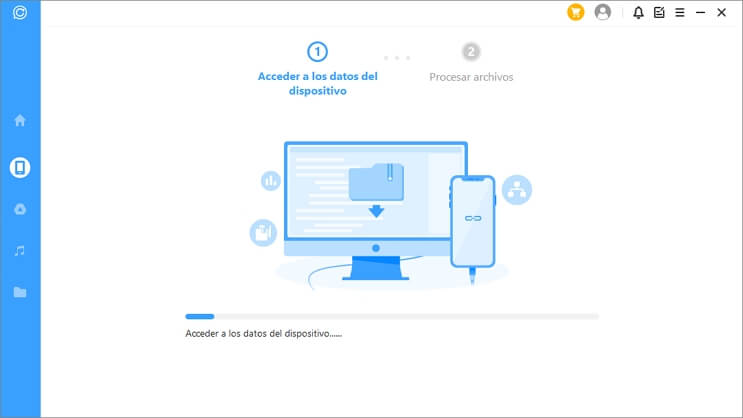
Paso 4. Una vez finalizado el escaneo, puede obtener una vista previa de los elementos eliminados. Selecciona los archivos que deseas recuperar y luego haz clic en "Recuperar al dispositivo" o "Recuperar al PC" en la esquina inferior derecha.
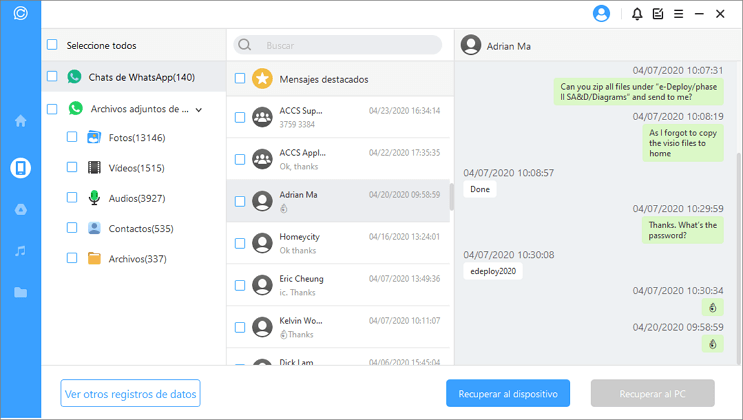
Conocer más sobre iMyFone ChatsBack for WhatsApp: Reseña completa de iMyFone ChatsBack for WhatsApp.
Preguntas frecuentes sobre mensajes temporales en WhatsApp
1 ¿Donde se guardan los mensajes temporales de WhatsApp?
De forma predeterminada, los archivos multimedia que descargas en WhatsApp se descargan automáticamente en tus fotos. Si están activados los mensajes temporales, los archivos multimedia que se envíen en ese chat desaparecerán, pero se guardarán en tu teléfono si está activada la descarga automática. Puedes desactivar la descarga automática en WhatsApp. Para ello, ve a Ajustes > Almacenamiento y datos.
2 ¿En qué caso los mensajes temporales en WhatsApp no desaparecen?
Los mensajes enviados o recibidos antes de que se introdujera la función de WhatsApp mensajes temporales no se verán afectados. Por tanto, es importante activar esta función para proteger sus mensajes temporales de WhatsApp.
3 ¿WhatsApp notifica cuando activa los mensajes temporales?
En el chat se muestra una notificación de que la función mensajes temporales en WhatsApp está activada a través de un icono de reloj. Puede tocar esta notificación para cambiar rápidamente la opción sin volver a la configuración de su chat.
WhatsApp también advierte que, si el usuario no abre o lee el mensaje, aún será eliminado. Sin embargo, es posible que las vistas previas de notificaciones en el propio teléfono sigan mostrando el mensaje.
Conclusión
Siempre que se elimina algo en su dispositivo móvil podrá haber alguna manera de recuperarlo. En el caso de que se hayan eliminado los mensajes temporales de WhatsApp no es la excepción. La forma más fácil de recuperarlos es con el programa para recuperar WhatsApp iMyFone ChatsBack for WhatsApp, el cual puede descargar de manera gratuita y recuperar datos hasta tres veces en la versión gratuita. Animase a probarlo.







